
Giáo trình Vi mạch số lập trình (Nghề: Điện tử công nghiệp - CĐ/TC): Phần 2 - Trường Cao đẳng Nghề Đồng Tháp
lượt xem 7
download
 Download
Vui lòng tải xuống để xem tài liệu đầy đủ
Download
Vui lòng tải xuống để xem tài liệu đầy đủ
Giáo trình Vi mạch số lập trình trình bày được cấu tạo, đặc tính của các họ vi mạch số lập trình được như: PLD, CPLD, FPGA...theo nội dung đã học; Phân tích được các mạch ứng dụng vi mạch số lập trình được CPLD, FPGA theo tiêu chuẩn nhà sản xuất. Mời các bạn cùng tham khảo nội dung phần 2 giáo trình!
Bình luận(0) Đăng nhập để gửi bình luận!
Nội dung Text: Giáo trình Vi mạch số lập trình (Nghề: Điện tử công nghiệp - CĐ/TC): Phần 2 - Trường Cao đẳng Nghề Đồng Tháp
- 74 BÀI 4 QUY TRÌNH THIẾT KẾ CHO CPLD VÀ FPGA CỦA HÃNG XILINX Mã bài MĐ30 - 04 Giới thiệu: Xilinx là hãng chuyên sản xuất các họ FPGA và CPLD, giáo trình tập trung vào việc lập trình trên FPGA và CPLD của hãng Xilinx. Do đó, người học cần được trang bị những kiến thức cần thiết trong việc lựa chọn linh kiện sao cho phù hợp với yêu cầu, các qui trình để cấu hình và đổ chương trình vào FPGA, CPLD của hãng Xilinx. Mục tiêu: - Lựa chọn phương án thiết kế dùng CPLD và FPGA của Xinlinx - Trình bày qui trình thiết kế cho CPLD và FPGA của Xinlinx Nội dung chính: 1. Phương án lựa chọn CPLD và FPGA Mục tiêu: trình bày cho người học nắm rõ phương pháp phân tích để lựa chọn CPLD và FPGA phù hợp với từng ứng dụng cụ thể. Khi phát triển các hệ thống số sử dụng CPLD/FPGA bước đầu tiên cần được thực hiện là phân tích bài toán, lựa chọn vi mạch CPLD hoặc FPGA phù hợp. Việc chọn được vi mạch, công nghệ phù hợp nhất cho các tiêu chuẩn thiết kế, được tiến hành theo các yêu cầu sau: Mật độ: là mật độ logic dự tính của linh kiện, đặc trưng bởi khái niệm "số lượng cổng". Số lượng thanh ghi: Phải tính được số thanh ghi cần cho bộ đếm, máy trạng thái, thanh ghi và bộ chốt. Số lượng macrocell trong vi mạch tối thiểu phải bằng số thanh ghi cần có. Số lượng chân vào/ra: phải xác định vi mạch thiết kế cần bao nhiêu đầu vào, bao nhiêu chân đầu ra. Yêu cầu về tốc độ: Tuyến tổ hợp nhanh nhất sẽ xác định tpd (trễ truyền trong vi mạch, tính theo ns). Mạch tuần tự nhanh nhất sẽ xác định tần số tối đa của vi mạch (fMax). Đóng gói: Phải xác định vi mạch cần gọn nhất hay chỉ sử dụng dạng thông thường. Hoặc vi mạch thiết kế thuộc dạng có lắp chân cắm. Công suất thấp: Phải xác định sản phẩm sẽ sử dụng nguồn pin hay năng lượng mặt trời,… thiết kế có yêu cầu công suất tiêu thụ thấp hay không, vấn đề tổn hao nhiệt có quan trọng hay không?
- 75 Chức năng cấp hệ thống: Phải xác định bo mạch có bao gồm nhiều vi mạch đa mức điện áp hay không, giữa các vi mạch có phải chuyển mức hay không, có yêu cầu sửa dạng xung clock hay không, có yêu cầu giao tiếp giữa bộ nhớ và bộ vi xử lý hay không? 2. Qui trình thiết kế cho CPLD của hãng Xilinx: Mục tiêu: trình bày cho người học nắm rõ qui trình thiết kế sử dụng CPLD của hãng Xilinx. Quá trình thiết kế cho CPLD chủ yếu là thực hiện trên các công cụ phần mềm, lưu đồ thiết kế chung cho CPLD như hình 4.1 (sử dụng phần mềm ISE), bao gồm các bước như sau: Nhập thiết kế (Design Entry): Đây là bước đầu tiên và quan trọng nhất của quá trình thiết kế cho CPLD. Các công cụ thiết kế cho phép nhập thiết kế theo các cách sau: Nhập thiết kế theo sơ đồ nguyên lý Schematic: người thiết kế sử dụng các module đã có sẵn trong thư viện Schematic để ghép nối chúng với nhau tạo thành bản thiết kế theo yêu cầu, cách này có thể thực hiện thiết kế nhanh nhưng sẽ rất khó khăn và không tối ưu tài nguyên của CPLD khi thiết kế phức tạp, và thiết kế không sử dụng sang công cụ thiết kế CPLD của các hãng khác. Từ sơ đồ nguyên lý thiết kế được công cụ phần mềm chuyển thành file ngôn ngữ mô tả phần cứng HDL, mà phổ biến là VHDL và Verilog HDL. Nhập thiết kế sử dụng ngôn ngữ mô tả phần cứng HDL (VHDL, Verilog, ABEL,…): người thiết kế có thể sử dụng chương trình soạn thảo để thực hiện việc mô tả toàn bộ bản thiết kế của mình dưới dạng ngôn ngữ HDL nào đó mà công cụ thiết kế có thể tổng hợp được. Có rất nhiều phương pháp mô tả, mức độ trừu tượng khác nhau khi thiết kế, mỗi cách mô tả khác nhau có thể tạo ra một cấu trúc mạch khác nhau trong CPLD mặc dù chúng có cùng chức năng. Do đó, người thiết kế cần thực hiện phân tích bài toán, tìm hiểu tài nguyên, cấu trúc của CPLD, yêu cầu về thời gian thiết kế để sử dụng kiểu mô tả. Mức độ trừu tượng trong khi mô tả phù hợp vừa đảm bảo yêu cầu về thời gian thiết kế vừa tối ưu được việc sử dụng tài nguyên của CPLD. Nhập thiết kế dưới dạng sơ đồ: Công cụ thiết kế còn cho phép nhập thiết kế vào dưới dạng sơ đồ, mà điển hình là đồ hình trạng thái, sau đó chúng cũng được chuyển sang HD Kiểm tra, mô phỏng thiết kế (Design Verification): thực hiện kiểm tra, mô phỏng chức năng hoạt động của thiết kế HDL đã được tạo ra ở trên. Các công cụ thiết kế đều hỗ trợ việc mô phỏng chức năng hoạt động của thiết kế HDL theo mô hình hoạt động, mô phỏng này độc
- 76 lập với loại CPLD đã được lựa chọn. Bước này có thể không cần phải thực hiện trong khi thiết kế. Tổng hợp thiết kế (Design Synthesis): sau khi hoàn thành mô phỏng thiết kế, bước tổng hợp tiếp theo có nhiệm vụ chuyển thiết kế dưới dạng file văn bản HDL thành dạng file nestlist thực hiện mô tả mạch thực ở mức thấp dưới dạng cổng logic và kết nối giữa chúng với nhau. Có thể sử dụng các công cụ tổng hợp của các hãng khác nhau. Mỗi công cụ có thể tạo ra file netlist theo định dạng riêng, nhưng có thể đặt lựa chọn để tạo ra file netlist dưới dạng định dạng chuẩn EDIF (Electronic Digital Interchange Format) mà tất cả các công cụ có thể hiểu được.
- 77 Design Entry Schematic HDL State Machines ECS Verilog/VHDL StateCad Design Verification Functional Simulation Modelsim PE Student, ISIM Design Synthesis Xilinx Synthesis Tool XST Design Implementation Translate Map Palce and Route Timing Simalation Static Timing Analysis (ECS) Modelsim PE Student, ISIM Configuration Download (iMPACTE) Hình 4.1 – Lưu đồ thiết kế cho CPLD của hãng Xilinx
- 78 Thực thi thiết kế (Design Implementation): sau khi có file netlist, bước tiếp theo là thực thi thiết kế, nghĩa là xây dựng cấu hình cho CPLD. Bước này sử dụng file netlist và file ràng buộc “constraints File” (file mô tả các nguyên tắc thiết kế, các ràng buộc về tốc độ, thời gian,…) để tạo thiết kế sử dụng tài nguyên có sẵn của CPLD. Bước này bao gồm các bước: Translate (biên dịch), Map (phân bố bản thiết kế vào chip), Place and Route (Định vị và định tuyến). Translate: Bước này nhằm thực hiện kiểm tra thiết kế và đảm bảo netlist phù hợp với kiến trúc đã chọn, kiểm tra file ràng buộc "constraints File" của người sử dụng để phát hiện các lỗi mâu thuẫn với tham số của chip đã chọn. Biên dịch thường bao gồm các quá trình: tối ưu hoá, biên dịch thành các thành phần vật lý của thiết bị, kiểm tra ràng buộc thiết kế. Khi kết thúc bước biên dịch, sẽ có một bản báo cáo về các chương trình được sử dụng, danh sách các cổng I/O và các thiết bị được sử dụng trong thiết kế, nhờ đó người thiết kế sẽ lựa chọn được phương án thiết kế tối ưu. Map: tạo bản phân bố thiết kế tới các tài nguyên cụ thể trong CPLD. Nếu thiết kế quá lớn so với thiết bị được chọn, quy trình này không thể hoàn thành nhiệm vụ của mình. Quá trình Map có các tham số ràng buộc của thiết kế, ví dụ như tham số tốc độ, thời gian của thiết kế, và đôi khi quyết định gắn thêm các thành phần logic để đáp ứng các yêu cầu về thời gian. Map có khả năng thay đổi thiết kế xung quanh các bảng ánh xạ để tạo khả năng thực hiện tốt nhất cho thiết kế. Quy trình này được thực hiện hoàn toàn tự động và cần rất ít tác động đầu vào từ người sử dụng. Bước này nhằm đưa mạch thiết kế vào một thiết bị cụ thể. Bước này cũng tạo ra báo cáo xác nhận các tài nguyên được sử dụng trong chip, mô tả chính xác các phần trong thiết kế được đặt ở vị trí nào trong chip thực tế. Place and Route (PAR - Định vị trí và định tuyến kết nối): Place là quá trình lựa chọn vị trí phù hợp của mỗi khối chức năng trong thiết kế và đưa các cổng logic của phần đó vào các khối logic hay các module cụ thể trong CPLD trên cơ sở tối ưu việc kết nối và đảm bảo các ràng buộc về thời gian. Những phần logic hoạt động tốc độ cao sẽ được xếp cạnh nhau để giảm độ dài đường kết nối. Route là quá trình tạo liên kết vật lý giữa các khối logic. Hầu hết các nhà sản xuất cung cấp công cụ Place and Route tự động cho người sử dụng. Ngoài công cụ tự động, người thiết kế có thể tự Place and Route trong khi thiết kế. Nhà sản xuất cũng cung cấp các công cụ, như “Floorplanner”, để nâng cao hiệu suất quá trình Place and Route do người thiết kế thực hiện so với quá trình tự động.
- 79 Place and Route là quá trình phức tạp, do đó nó chiếm thời gian nhiều nhất. Tuy nhiên, bước này chỉ có thể hoạt động tốt nếu chip đã chọn đáp ứng đủ các tuyến liên kết cho thiết kế. Nếu không, người thiết kế sẽ phải chọn chip có dung lượng lớn hơn. Timing Simulation (Mô phỏng có tham số thời gian): Sau bước Place and Route người thiết kế có thể thực hiện mô phỏng thiết kế ở mức cổng logic đã được định vị trí và định tuyến trên CPLD, để thực hiên mô phỏng hoạt động của thiết kế mà có tính đến các tham số thời gian trễ, thời gian thiết lập,… của các cổng logic trong CPLD. Bước này rất quan trọng với những thiết kế phức tạp, tốc độ lớn. Configuration (Cấu hình): Gọi chương trình điều khiển việc nạp cấu hình, thực hiện kết nối thiết bị nạp (cáp nạp) đến CPLD và nạp file cấu hình cho CPLD. Với CPLD của hãng Xilinx, quá trình lập trình có thể thực hiện ngay trong hệ thống nhờ công cụ JTAG, hoặc sử dụng bộ lập trình thiết bị chuyên dụng, ví dụ như công cụ JTAG Data I/O, theo chuẩn IEEE/ANSI 1149.1_1190. Công cụ JTAG là một bộ các nguyên tắc thiết kế, hỗ trợ quá trình kiểm tra, lập trình cho thiết bị và gỡ rối trên chip, trên bo mạch và trên hệ thống. Khả năng lập trình trên hệ thống là ưu điểm của CPLD, cho phép hàn trực tiếp thiết bị lên PCB. Nếu có thay đổi trong thiết kế, sẽ không phải tháo thiết bị ra khỏi bo mạch, mà đơn giản chỉ phải lập trình lại trên hệ thống. 3. Qui trình thiết kế cho FPGA của hãng Xilinx: Mục tiêu: trình bày cho người học nắm rõ qui trình thiết kế sử dụng FPGA của hãng Xilinx. Lưu đồ thiết kế cho FPGA cũng tương tự như lưu đồ thiết kế cho CPLD, chỉ khác ở bước cuối cùng - bước Cấu hình cho FPGA. Ở bước này, đối với FPGA có thêm bước "Create Bit file" để tạo ra file "bitstream" để nạp vào bộ nhớ cấu hình trong FPGA, thường là bộ nhớ tạm thời như SRAM. Dòng bit được nạp mang tất cả các thông tin để định nghĩa các hàm logic và các liên kết trong thiết kế. Mỗi thiết kế khác nhau có một dòng bit khác nhau. Các thiết bị SRAM mất toàn bộ thông tin mỗi khi ngắt nguồn, do đó khi cần thiết phải nạp dòng bit cấu hình này vào trong PROM (thường sử dụng PROM nối tiếp). Mỗi khi thiết bị được bật nguồn file cấu hình từ PROM sẽ được nạp tự động vào bộ nhớ SRAM của FPGA, và FPGA hoạt động theo cấu hình đã được nạp đó.
- 80 Configuration Create Bit file Download (iMPACTE) Hình 4.2 – Lưu đồ thiết kế cho FPGA của hãng Xilinx YÊU CẦU VỀ ĐÁNH GIÁ KẾT QUẢ HỌC TẬP BÀI 4: Nội dung: - Về kiến thức: Trình bày được phương án lựa chọn CPLD và FPGA, qui trình thiết kế cho CPLD và FPGA của hãng Xilinx. - Về kỹ năng: Áp dụng qui trình thiết kế cho CPLD và FPGA của hãng Xilinx để lựa chọn CPLD và FPGA cho một thiết kế cụ thể. - Về thái độ: Đảm bảo an toàn và vệ sinh công nghiệp. Phương pháp: - Về kiến thức: Được đánh giá bằng hình thức kiểm tra viết, trắc nghiệm, vấn đáp.
- 81 BÀI 5 PHẦN MỀM ISE VÀ MODELSIM Mã bài: MĐ30 - 05 Giới thiệu Chương này là cung cấp cho người học những kiến thức về cách cài đặt và sử dụng chương trình ISE để sử dụng vào việc thiết kế và mô phỏng các kết quả thiết kế của mình. Cung cấp cho người học cách cài đặt và sử dụng phần mềm modelsim để mô phỏng các kết quả thiết kế của mình. Mục tiêu: - Trình bày cách sử dụng công cụ phần mềm phát triển hệ điều khiển CPLD và FPGA của Xilinx - Trình bày phần mềm ISE và phần mềm mô phỏng Modelsim - Sử dụng CPLD và FPGA của Xilinx để thực hiện mô hình cụ thể theo yêu cầu. Nội dung chính: 1. Cài đặt và khởi động ISE: Mục tiêu: trình bày và hướng dẫn cho người học cách để cài đặt và khởi động phần mềm ISE ứng dụng vào lập trình FPGA và CPLD của hãng Xilinx. Xilinx đã cung cấp các công cụ thiết kế hoàn chỉnh, cho phép thực hiện thiết kế trên các thiết bị logic khả trình của Xilinx. Các công cụ này kết hợp cộng nghệ tiên tiến với giao diện đồ họa linh hoạt, dễ sử dụng để người thiết kế có thể có được thiết kế tối ưu. Bộ công cụ phần mềm hiện tại đang sử dụng rộng rãi là ISE với nhiều phiên bản phần mềm khác nhau, các phiên bản sau được hỗ trợ thêm các dòng thiết bị mới. Trong chương này trình bày chi tiết về cách cài đặt và sử dụng phần mềm ISE 12.1 (phiên bản phần mềm 2010). Xilinx cũng cung cấp ISE dưới dạng các gói phần mềm có cấu hình khác nhau với giá thành khác nhau, tiêu biểu là ISE WebPACK và ISE Foundation: ISE WebPACK: bản miễn phí có thể dùng để thiết kế cho tất cả các họ CPLD và một số họ FPGA của Xilinx. Gói phần mềm Foundation: có thể thiết kế cho tất cả các loại FPGA và CPLD của Xilinx. Ngoài ra, Xilinx còn phát triển các bộ công cụ phần mềm tiện ích khác như System Generator hỗ trợ cho các thiết kế DSP, hay EDK (Embeded Development Kit) hỗ trợ cho các thiết kế nhúng.
- 82 Ta có thể tải phần mềm ISE WebPACK từ trang web: http://www.xilinx.com Để cài đặt chương trình ISE WebPACK 12.1 ta tiến hành các bước sau: Từ folder chứa phần mềm ta kich đúp vào file setup, và làm theo các bước sau: - Chọn Next Hình 5.1 - Đánh dấu tick vào ô: i accept the terms of this software licence - Sau đó kích Next Hình 5.2
- 83 - Đánh dấu tick vào ô: i accept the terms of this software licence - Sau đó kích Next Hình 5.3 - Chọn ISE WebPACK sau đó nhấn Next Hình 5.4
- 84 - Chọn Next Hình 5.5 - Kích vào cửa sổ Browse để chọn đường dẫn chứa chương trình cài đặt sau đó kích Next Hình 5.6
- 85 - Kích Install Hình 5.7 - Sau khi chọn Install, chương trình bắt đầu được cài đặt như hình 5.8. Ta đợi cho đến khi quá trình cài đặt hoàn thành Hình 5.8
- 86 - Sau khi quá trình cài đặt hoàn thành, hộp thoại quản lý cấu hình của Xilinx sẽ xuất hiện để ta chọn các loại license khác nhau như hình 5.9. Hình 5.9 Ta có thể chọn một trong năm dạng license. Start Now! -30 Day trial (No Bitstream): cho phép ta sử dụng miễn phí trong 30 ngày, và không tạo được Bitstream. Get Free ISE Webpack License: Nhận license ISE WebPACK từ trang web của Xilinx. Start 30 Day Evalation: Sử dụng phiên bản evaluation trong 30 ngày Get My Purchased License (s): Mua license của Xilinx Local Existing License (s): chọn tới đường dẫn chứa license có sẵn trong máy tính được cài đặt. Với license có sẵn trong máy tính ta chọn Locate Existing License (s), sau đó chọn Next, khi đó sẽ xuất hiện hộp thoại như hình 5.10.
- 87 Hình 5.10 - Ta kích vào Copy License, sau đó chọn đến đường dẫn chứa file License như hình 5.11, sau đó nhấn Open để hoàn thành quá trình cài đặt. Hình 5.11
- 88 Sau khi cài đặt xong, ta kích vào biểu tượng Xilinx ISE Design Suite 12.1 trên màn hình máy tính (hình 5.12a) hoặc vào Start -> All Programs -> Xilinx ISE Design Suite 12.1 -> ISE Design Tool -> Project Navigator (hình 5.12b) để khởi động ISE. (a) (b) Hình 5.12– Khởi động ISE 12.1 Sau khi khởi động ISE sẽ xuất hiện giao diện chương trình ISE với các cửa sổ soạn thảo như hình 5.13. Cửa sổ quản lý source và project Cửa sổ soạn thảo Cửa sổ thông báo Hình 5.13 – Giao diện chương trình ISE 12.1
- 89 2. Tạo Project trên ISE: Mục tiêu: trình bày cho người học cách thức để tạo Project trên ISE. Để tạo project trên ISE ta vào File -> New Project, khi đó sẽ xuất hiện hộp thoại như hình 5.14. Hình 5.14 Tại vùng Name: ta đặt tên của project Location và Working Directory: tên thư mục chứa project - Sau đó chọn Next, sẽ xuất hiện hộp thoại thiết lập cho project như hình 5.15. - Sau khi đã thiết lập cho project, nếu ta muốn thay đổi thiết lập thì kích chuột phải vào cửa sổ quản lý project và chọn Design Properties. Hình 5.15 – Cửa sổ thiết lập cho project
- 90 Trong đó: Family: ta chọn họ linh kiện Device: chọn tên linh kiện Package: chọn dạng đóng gói của linh kiện Speed: chọn tốc độ Synthesis Tool: chọn công cụ tổng hợp Simulator: chọn công cụ mô phỏng, có thể sử dụ Isim VHDL/Verilog đã được tích hợp sẵn trong ISE hay công cụ mô phỏng Modelsim. Preferred Language: ngôn ngữ viết chương trình, ở đây ta viết bằng chương trình Verilog, do đó ta chọn Verilog. - Sau đó kích Next và finish thì quá trình tạo một project hoàn thành như hình 5.16 Hình 5.16
- 91 - Để add chương trình có sẵn vào project ta kích chuột phải vào cửa sổ quản lý project, sau đó chọn Add Source như hình 5.17. Khi đó sẽ xuất hiện hộp thoại để ta add source chương trình đã tạo ra trước đó vào project. Hình 5.17 – Add source chương trình có sẵn vào project - Để thêm một source chương trình mới vào project ta kích chuột phải vào cửa sổ quản lý project, sau đó chọn New Source. Khi đó sẽ xuất hiện hộp thoại như hình 5.18. Ta đặt tên soure mới vào File name. Hình 5.18 – Thêm new source vào project Trong đó: IP (CORE Generator & Architecture Wizard): tạo IP CORE có sẵn từ ISE Schematic: tạo một schematic mới Verilog Module: tạo một soure chương trình Verilog mới Verilog Test Fixture: tạo soure chương trình mô phỏng Verilog mới VHDL Module: Tạo source chương trình VHDL mới
- 92 VHDL Test Bench: tạo testbench cho module VHDL Ở đây, ta viết chương trình bằng ngôn ngữ Verilog cho nên ta quan tâm chủ yếu là IP (CORE Generator & Architecture Wizard), Verilog Module và Verilog Test Fixture. - Để tạo Verilog Module mới ta chọn Verilog Module, đặt tên vào ô file name sau đó kích Next, sẽ xuất hiện hộp thoại như hình 5.19 để ta khai báo các ngõ vào ra. Ta kích Next để bỏ qua bước này. Hình 5.19 – Đặt tên ngõ vào ra của new source - Sau đó kích finish thì một source chương trình mới được tạo ra như hình 5.20. Hình 5.20 – Màn hình soạn thảo của new source
- 93 - Để tạo source chương trình mô phỏng bằng Verilog ta làm tương tự như tạo source chương trình Verilog mới, nhưng thay vì chọn Verilog Module ta chọn Verilog Test Fixture, sau đó chọn Next sẽ xuất hiện hộp thoại như hình 5.21. Ta chọn module cần tạo file mô phỏng (ở đây là soure chương trình a), sau đó kích Next và finish thì Hình 5.21 một source chương trình mô phỏng cho chương trình a sẽ được tạo ra như hình 5.22. Hình 5.22 – Cửa sổ soạn thảo chương trình mô phỏng 3. Cài đặt và khởi động Modelsim: Mục tiêu: trình bày và hướng dẫn cho người học cách để cài đặt và khởi động phần mềm Modelsim ứng dụng vào lập trình FPGA và CPLD của hãng Xilinx.

CÓ THỂ BẠN MUỐN DOWNLOAD
-

Giáo trình Vi mạch số lập trình - Nghề: Điện tử công nghiệp - Trình độ: Cao đẳng (Tổng cục Dạy nghề)
 281 p |
281 p |  756
|
756
|  227
227
-
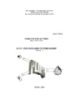
GIÁO TRÌNH VI MẠCH SỐ KHẢ LẬP TRÌNH
 124 p |
124 p |  351
|
351
|  122
122
-

Giáo trình Vi điều khiển (Nghề: Tự động hoá - Trung cấp) - Trường Cao đẳng Cơ giới (2019)
 76 p |
76 p |  20
|
20
|  11
11
-

Giáo trình Vi mạch số lập trình - CĐ Nghề Công Nghiệp Hà Nội
 321 p |
321 p |  73
|
73
|  10
10
-

Giáo trình Vi điều khiển (Nghề: Tự động hoá - Trung cấp) - Trường Cao đẳng Cơ giới (2022)
 76 p |
76 p |  14
|
14
|  10
10
-

Giáo trình Thực hành thiết kế vi mạch số với VHDL: Phần 1
 182 p |
182 p |  24
|
24
|  9
9
-

Giáo trình Vi mạch số lập trình (Nghề: Điện tử công nghiệp - Trình độ: Trung cấp) - Trường Cao đẳng nghề Cần Thơ
 99 p |
99 p |  14
|
14
|  7
7
-

Giáo trình Vi mạch số lập trình (Nghề: Điện tử công nghiệp - Trình độ: Cao đẳng) - Trường Cao đẳng nghề Cần Thơ
 99 p |
99 p |  16
|
16
|  7
7
-

Giáo trình Vi mạch số lập trình - Trường Cao đẳng nghề Số 20
 124 p |
124 p |  9
|
9
|  7
7
-

Thực hành Kỹ thuật số 1 (Tái bản lần thứ năm): Phần 2
 76 p |
76 p |  15
|
15
|  6
6
-

Giáo trình Vi mạch số lập trình (Nghề: Điện tử công nghiệp - CĐ/TC): Phần 1 - Trường Cao đẳng Nghề Đồng Tháp
 74 p |
74 p |  43
|
43
|  5
5
-
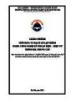
Giáo trình Vi mạch số lập trình (Nghề: Công nghệ kỹ thuật điện-điện tử - Trung cấp) - Trường Trung cấp Công nghệ và Du lịch Hà Nội
 116 p |
116 p |  23
|
23
|  5
5
-

Giáo trình Kỹ thuật số (Ngành: Kỹ thuật máy lạnh và điều hòa không khí) - CĐ Công nghiệp Hải Phòng
 168 p |
168 p |  44
|
44
|  5
5
-

Giáo trình Vi mạch số lập trình (Nghề: Điện tử công nghiệp) - CĐ Công nghiệp và Thương mại
 125 p |
125 p |  60
|
60
|  5
5
-

Giáo trình Lập trình vi mạch số (Nghề: Điện tử công nghiệp): Phần 2 - Trường CĐ Nghề Kỹ thuật Công nghệ
 222 p |
222 p |  34
|
34
|  4
4
-

Giáo trình Lập trình vi mạch số (Nghề: Điện tử công nghiệp): Phần 1 - Trường CĐ Nghề Kỹ thuật Công nghệ
 144 p |
144 p |  45
|
45
|  4
4
-

Giáo trình Vi mạch số lập trình - Trường CĐ nghề Số 20
 124 p |
124 p |  6
|
6
|  3
3
Chịu trách nhiệm nội dung:
Nguyễn Công Hà - Giám đốc Công ty TNHH TÀI LIỆU TRỰC TUYẾN VI NA
LIÊN HỆ
Địa chỉ: P402, 54A Nơ Trang Long, Phường 14, Q.Bình Thạnh, TP.HCM
Hotline: 093 303 0098
Email: support@tailieu.vn









